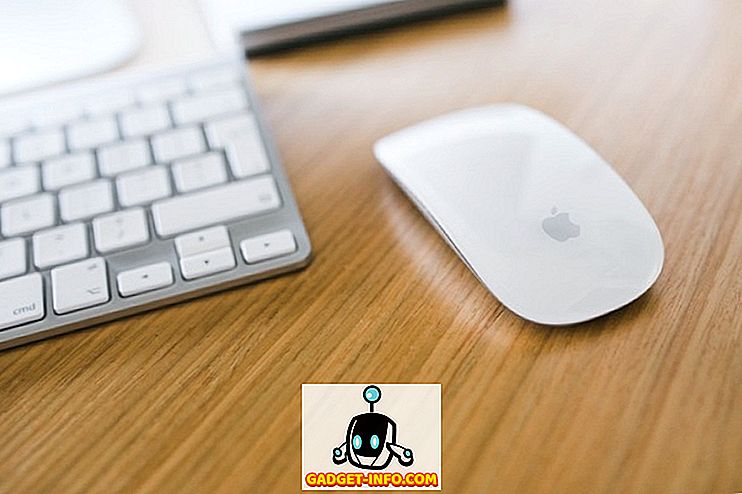Skenerji prstnih odtisov so že nekaj časa prisotni, vendar je Google nedavno začel podpirati to funkcijo z izdajo Android 6.0 Marshmallow. Dodatek optičnega bralnika prstnih odtisov pomeni, da lahko s prstom preprosto odklenete telefon, se prijavite v aplikacije in odobrite nakup. To še ni vse, saj zdaj Android vključuje tudi API za prstne odtise za razvijalce, ki v celoti izkoristijo senzor v svojih aplikacijah. Torej, če ste kupili popolnoma nov pametni telefon s sistemom Android, ki ima senzor za prstne odtise, ga morate nastaviti. No, da bi začeli, si oglejte, kako lahko nastavite optični bralnik prstnih odtisov za Android :
Prvi koraki za nastavitev Fingerprint Scannerja na Androidu
Opomba : Preizkusili smo nastavitev optičnega bralnika prstnih odtisov na napravi Nexus 5X, ki deluje v operacijskem sistemu Android N, vendar pa bi moral biti postopek skoraj enak na napravi Android 6.0 Marshmallow.
1. Če želite dodati prstni odtis, pojdite v Nastavitve-> Varnost-> Nexus Imprint . Za nadaljevanje tapnite » Nadaljuj «.

2. Ker prvič dodajate prstni odtis, vas Android vpraša za možnost zaklepanja varnostne kopije, kot je geslo, priponka ali vzorec, da se prepričate, ali je naprava še vedno dostopna, tudi če se z optičnim bralnikom prstnih odtisov nekaj zgodi. Izberite katero koli od treh možnosti zaklepanja varnostne kopije.

3. Nato boste dobili možnost, da dodatno zaščitite napravo tako, da jo boste morali ob vsakem zagonu naprave narediti s pinom, geslom ali vzorcem. Izberete lahko možnost » Zahtevaj pin / geslo / vzorec za zagon naprave « ali »Ne, hvala«. Priporočamo, da to omogočite, ker je mogoče zlahka narediti fizično kopijo vašega prstnega odtisa, da odklenete napravo. Po drugi strani pa vam je dostopno le geslo, pin ali vzorec.

4. Vnesti morate pin, vzorec gesla, ki ga želite nastaviti. Nato lahko izberete, kako želite, da so obvestila prikazana na zaklenjenem zaslonu, ko je naprava zaklenjena. Izberite želeno možnost.

5. Ko končate, boste morali poiskati senzor na pametnem telefonu. Ko položite prst na senzor, se postopek premakne na naslednji korak. Postopek zajemanja prstnih odtisov se bo nato začel in morali boste položiti prst na senzor in ga dvigniti vsakič, ko boste začutili vibracijo . Prav tako poskrbite, da bo vsak vogal prsta v stiku s senzorjem za boljšo natančnost v prihodnosti.

6. Vaš prstni odtis bo dodan in dobili boste možnosti za » Dodaj drugo « skupaj z ikono, ki jo boste videli vsakič, ko boste imeli možnost pooblastiti nekaj s senzorjem prstnih odtisov .

Opomba: Dodate lahko največ 5 prstnih odtisov . Če želite odstraniti prstni odtis, pojdite v Nastavitve-> Varnost-> Nexus Imprint in vnesite sekundarno zaklepanje, ki ste ga nastavili. Nato tapnite prstni odtis, ki ga želite odstraniti, in izberite »Izbriši«.

Uporabite svoj prstni odtis za odklepanje naprave, odobritev aplikacij in še veliko več!
Nobenega dvoma ni, da je optični bralnik prstnih odtisov precej kul tehnologija, vendar je tudi zelo priročna funkcija. S čitalniki prstnih odtisov se boste znebili vseh težav pri vnosu gesla ali PIN-a vsakič, ko boste odklenili telefon. Prav tako obstajajo različne aplikacije v različnih kategorijah, kot so bančništvo, skrbniki za gesla, omarice aplikacij itd., Ki kar najbolje izkoristijo vgrajen senzor prstnih odtisov na napravah Android. Torej, če še niste nastavili senzorja prstnih odtisov, morate zagotovo!